
Canviar la vista d‘una trucada del FaceTime al Mac
Durant una trucada de vídeo del FaceTime, pots canviar la manera en què es mostra la trucada, moure la finestra d’imatge dins de la imatge, etc.
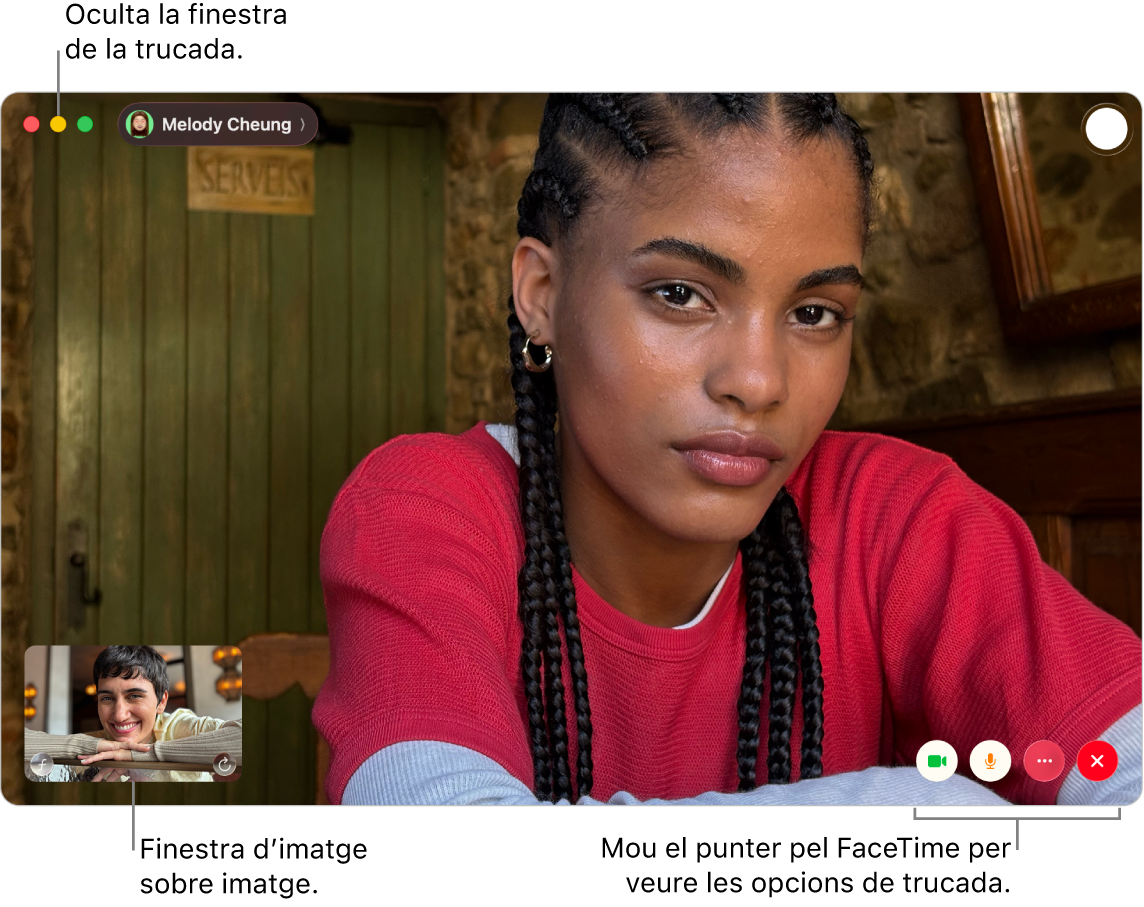
Durant una trucada de vídeo del FaceTime, fes qualsevol de les accions següents:
Mantenir la finestra de la videotrucada davant de la resta d’apps: selecciona Vídeo > Sempre visible. La finestra de trucades flota per sobre de les finestres de les altres apps perquè la puguis veure en tot moment, amb independència d’allò que estiguis fent.
Veure una trucada de vídeo a pantalla completa: fes clic a
 a l’angle superior esquerre de la finestra del FaceTime i, després, fes clic a “Pantalla completa”.
a l’angle superior esquerre de la finestra del FaceTime i, després, fes clic a “Pantalla completa”.Veure una trucada de vídeo en pantalla dividida: mantén premut
 a l’angle superior esquerre de la finestra del FaceTime i selecciona una opció. Consulta Utilitzar apps en Split View.
a l’angle superior esquerre de la finestra del FaceTime i selecciona una opció. Consulta Utilitzar apps en Split View.Tornar a la mida estàndard de la finestra (des de la pantalla completa): mantén premut
 a l’angle superior esquerre de la finestra del FaceTime i selecciona “Surt de pantalla completa” o prem les tecles Control + Ordre + F.
a l’angle superior esquerre de la finestra del FaceTime i selecciona “Surt de pantalla completa” o prem les tecles Control + Ordre + F.Tornar a la mida estàndard de la finestra (des de la pantalla dividida): mantén premut
 a l’angle superior esquerre de la finestra del FaceTime i selecciona una opció o prem les tecles Control + Ordre + F.
a l’angle superior esquerre de la finestra del FaceTime i selecciona una opció o prem les tecles Control + Ordre + F.Ocultar temporalment la finestra de trucada de vídeo: fes clic a
 a la part superior de la finestra del FaceTime. Si ets a la vista de pantalla completa, primer torna a la mida estàndard de la finestra. La part d’àudio de la trucada continua mentre la finestra està minimitzada. Per tornar a veure el vídeo, fes clic a
a la part superior de la finestra del FaceTime. Si ets a la vista de pantalla completa, primer torna a la mida estàndard de la finestra. La part d’àudio de la trucada continua mentre la finestra està minimitzada. Per tornar a veure el vídeo, fes clic a  al Dock.
al Dock.Moure la finestra d’imatge dins de la imatge: arrossega alguna finestra petita a qualsevol zona de la finestra gran.
Conservar la mida dels mosaics durant una trucada grupal: selecciona FaceTime > Configuració, fes clic a “FaceTime” i, després, desmarca la casella “Ampliació automàtica en parlar”.
Capturar un moment de la trucada: consulta Fer una Live Photo.
Afegir més persones a la trucada: Consulta Afegir persones a una trucada del FaceTime.
Canviar a una trucada d’àudio: fes clic a
 . Per tornar a activar la càmera, fes clic al botó de nou.
. Per tornar a activar la càmera, fes clic al botó de nou.Compartir la pantalla: Consulta Compartir la pantalla.
Veure un vídeo o escoltar àudio plegats: consulta Utilitzar el SharePlay.
Transferir la trucada a o des d’un altre dispositiu: consulta Traslladar una trucada del FaceTime a un altre dispositiu.
Veure la trucada a l’iPad: consulta Utilitzar l’iPad com a segona pantalla.
Utilitzar el mode de retrat: consulta Utilitzar les funcions de videoconferència al Mac.
Nota: A les trucades de dues persones, també pots alternar entre l’orientació vertical i l’horitzontal; només cal que posis el punter a la finestra d’imatge sobre imatge i facis clic a ![]() . L’orientació també canvia per a l’altra persona.
. L’orientació també canvia per a l’altra persona.